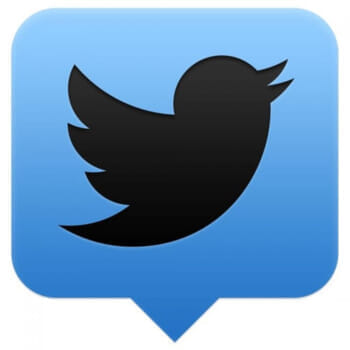Twitterが本日(米国時間11/12)より、Tweetdeckでカスタム・タイムラインというものを作成できるように機能を追加しました。
具体的にどのようなものか紹介いたします。
Custom timelinesの作り方
TweetDeck by Twitter - TweetDeck
現在のところ、TweetDeckを用いて作成するようになっています。
- Version 3.4.0-fef7ac3 (3.3.7.0-win)にて確認
 + ボタンをクリックすることでカラムを追加することができます。
+ ボタンをクリックすることでカラムを追加することができます。
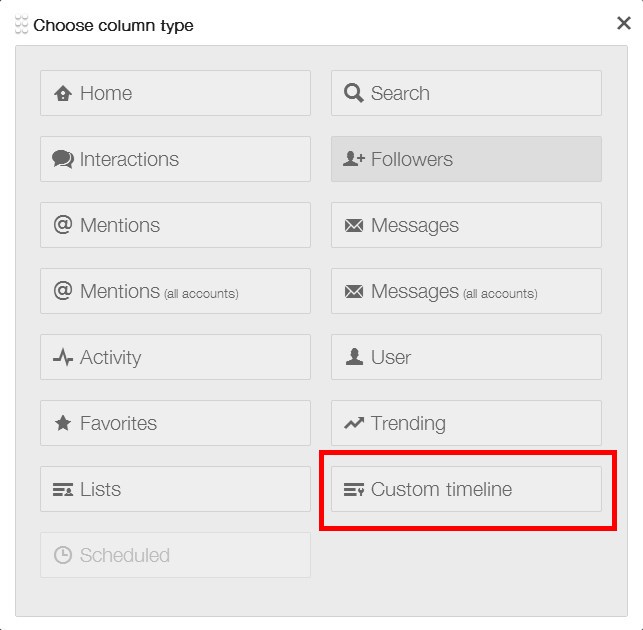


Custom timelinesへツイートを追加する

矢印の部分をドラッグして、作成したCustom timelinesに追加、もしくはツイートを選択して「c」を押すことで出来ます。

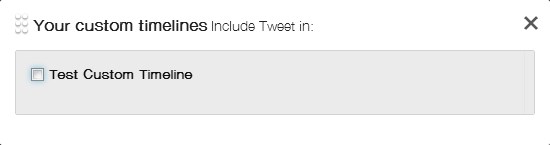
または、Add to custom timeline...

テスト的に作成したもの

このように、自分好みのTweetをタイムラインにすることが出来ます。
カスタムタイムラインの詳細設定

自分が作成したカスタムタイムラインを「Share」することが出来ます。

上から「Webサイトへの埋め込み」「ブラウザで見る」「そのタイムラインをTweet」
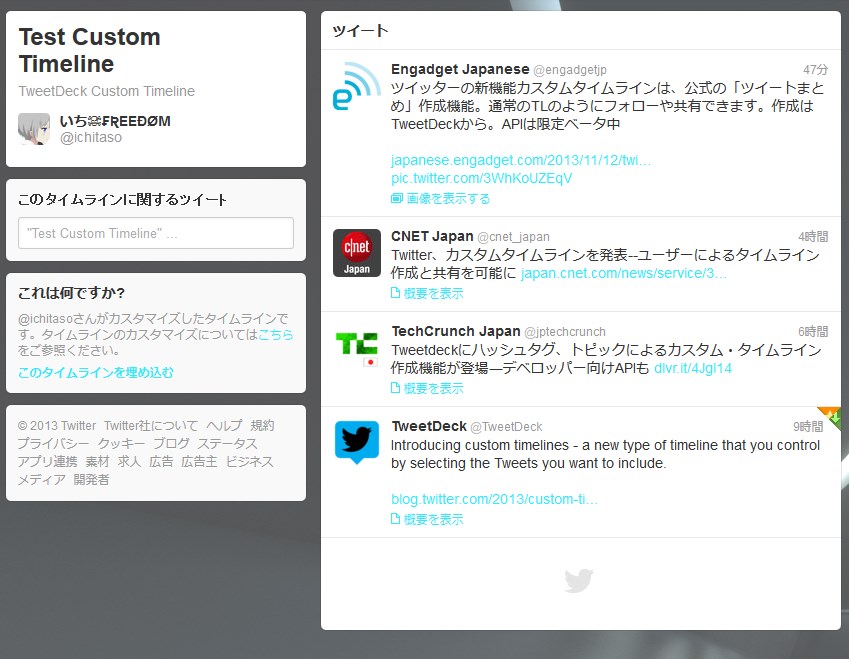
ブラウザからですと、このように表示されます。

Embedで埋め込み設定をすると、このような画面になり、好みの設定でWebサイトへ貼り付けることが出来ます。
タイムラインは、キーワードやハッシュタグで分類することが出来ます。

retweetsなどを含めたくない場合、excludedを選択など

ユーザー設定は、まだ細かく分類出来ないようです。

カスタムタイムラインの活用方法
自分の有用だと思ったTweetをまとめて見られる他、まとまった情報をシェアすることもできるので便利なものかと思います。
ただし、作成したカスタムタイムラインやツイートを消してしまうと埋め込んだ内容も消えてしまいます。
残しておきたい場合は、以下のものを利用してみてください。
WordPressなどのブログやWebサイトにTwitterのTweetを埋め込む方法
今後はTweetDeckだけではなく、ブラウザや他クライアントでも可能になったらいいですね!